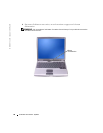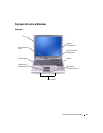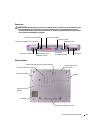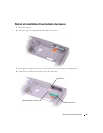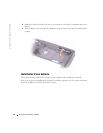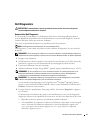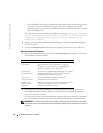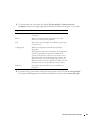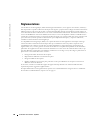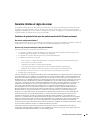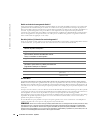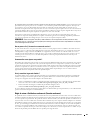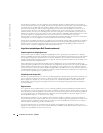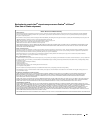58 Guide des Informations Système
www.dell.com | support.dell.com
• Si des défaillances sont détectées pendant l'évaluation du système de préamorçage, notez
le(s) code(s) d'erreur et contactez Dell (pour obtenir les coordonnées du contact
approprié, reportez-vous à la section «Obtention d'aide» du
Guide d'utilisation
) avant de
lancer Dell Diagnostics.
Si l'évaluation du système se déroule sans problème, le message
Booting Dell Diagnostic
Utility Partition (Initialisation de la partition de l'utilitaire Dell
Diagnostics) s'affiche. Press any key to continue (Appuyez sur une
touche pour continuer)
.
6
Appuyez sur une touche pour démarrer Dell Diagnostics à partir de la partition Diagnostics
de votre disque dur.
7
Lorsque le
menu principal
de Dell Diagnostics apparaît, sélectionnez le test à effectuer.
Menu principal de Dell Diagnostics
1
Une fois Dell Diagnostics chargé et l'écran du
menu
principal
affiché, cliquez sur le bouton
correspondant à l'option souhaitée.
2
Si un problème survient pendant un test, un message indiquant le code d'erreur et une
description du problème s'affiche. Notez le code d'erreur et la description du problème et
suivez les instructions à l'écran.
Si vous ne parvenez pas à résoudre le problème, contactez Dell (pour obtenir les coordonnées
du contact approprié, reportez-vous à la section «Obtention d'aide» du
Guide d'utilisation
).
REMARQUE : Le numéro de service de votre ordinateur s'affiche dans la partie supérieure de chaque
écran de test. Lorsque vous contacterez le service technique de Dell, votre numéro de service vous sera
demandé.
Option Fonction
Express Test
(Test rapide)
Exécute un test rapide des périphériques. Ce test dure
généralement entre 10 et 20 minutes et n'exige pas
d'action de votre part. Effectuez un
test rapide
pour
améliorer la capacité de suivi du problème.
Extended Test
(Test approfondi)
Exécute un test approfondi des périphériques. Ce test dure
généralement une heure ou plus et vous demande de
répondre régulièrement à des questions.
Custom Test
(Test personnalisé)
Teste un périphérique spécifique. Vous pouvez
personnaliser les tests à effectuer.
Symptom Tree
(Arborescence des
symptômes)
Répertorie les symptômes les plus couramment rencontrés
et permet de sélectionner un test en fonction du
symptôme du problème rencontré.